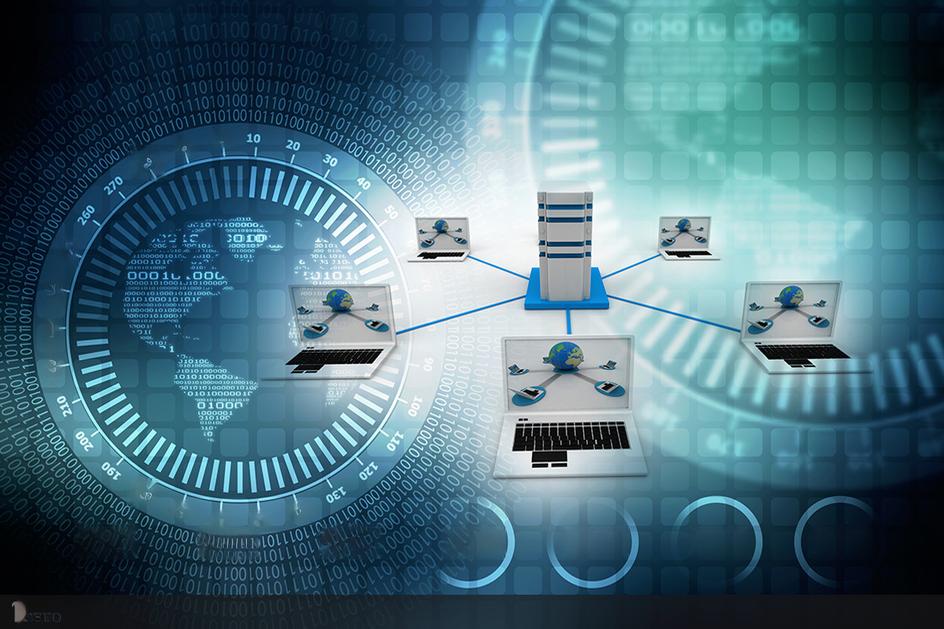电视背投坏了什么反应_jvc背投电视jvc背投电视维修
1.液精电视和等离子电视的区别
2.电脑上RCA插口是做什么的
3.电视连接电脑(高分)
4.想通过电视机看电脑里下载的**
5.监控液晶显示器和普通液晶电视的区别
6.请推荐一套家庭设备,并详述其优点和价位

准备工作:
首先要确认显示卡上是否具有S端子。S端子是在上个世纪80年代后期由JVC公司首创的,目前被显示卡生产厂商广泛用,目前绝大多数的显示卡TV-Out功能是由S端子实现的,一般都标示为TV-ut、S-Video或VID-Out。需要说明的是,目前有些显示卡用的为非标准5Pin的S端子,经笔者测试也可以使用标准5Pin的S端子线。笔者使用的是七彩虹GeForce 4 MX440-8X CV版显示卡,具有标准的5Pin S端子。
另外还是确认电视机是否具有输入(Video-In)接口或S端子接口,目前除了一些较老的电视,都具有这两种接口,只要具有其中一种就可以实现信号的输入。笔者的电视为较老的JVC 21英寸彩电,具有Video-In接口。依照现有条件,笔者还购买了如下物品。
1. 莲花头双股线10米,读者可根据电视与计算机之间的距离酌情购买,电子市场从2米至50米都有,一般为2元1米。
(仅为参考图,要注意连接头是公头还是母头,否则无法连接在一起)
2. S端子→莲花头转接线1根,售价5元。
3. 莲花头→莲花头连接头1个,售价3元。(下图是1拖2的,市面上有1对1的卖)
4. 标准音频插头→莲花头转接头1个,售价3元。
如果你的的电视具有S端子,可直接购买两头均为S端子的延长线,不过市场上较难买到太长的。
线路连接:
连接起来比较简单,只需要将S端子→莲花头转接线的S端子一头接入显示卡,莲花头一端通过莲花头→莲花头连接头连上线的一股中的一端,将标准音频插头→莲花头转接头接入计算机声卡的声音输出接口,将线的另一股连接上。再将线另一端的两个莲花头分别接入电视机的Video-In和Audio接口即可,但连接显示卡的一股一定要接入电视机的Video-In接口,线上有颜色标示,应该不会弄错的。
软件设置:
在进行显卡设置前,请先把电脑关闭,把S端子线分别接在电脑和电视的S端子,再打开电脑和电视(要切换到S端子输入)
GF显卡设置:
笔者显示卡驱动程序为较新的ForceWare 61.76,通过了WHQL认证,操作系统为Windows XP,并已经打上SP2补丁。软件设置前请将电视打开,并置于AV频道上,如果不这样做驱动程序将检测不到电视,有可能会看不到需要设置的选项。
XP为例。在打开电脑以前,把电视机与显示器的TV-out口连接到一起,并且一定要打开电视机电源(否则电脑会因检测不到这个输出设备而禁止其相关选项)。打开电脑之后,在桌面上点击鼠标右键,在弹出的菜单中选择“属性”菜单。进入“显示”对话框之后,点击“设置”菜单里的“高级”按钮,你就可以看到“nView”的选项菜单了。
进入“nView”的选项菜单之后,你便可以在这里设置有关于多屏显示的相关选项。在“nView”模式中,“标准”便是禁用此项功能。“水平跨越”是指一个完整的画面分成水平的一半,然后分别从两个输出设备里显示出来。“复制”可以让画面在两个输出设备中同时显示出来。“垂直跨越”就是使画面分成垂直的一侧,分别从两个输出设备中显示出来。因为我们主要是想使画面可以在电视机中显示出来,所以这里选择“复制”选项。再在下面的“显示”下拉框中选中你喜欢的显示设备做为主显示屏。如果你要检测一下真实的显示效果,就点击“检测显示屏”来作检测。当然你如果要进行电视制式的选择可以选择右下角的“设备设置”,注意:Windows XP里面只有PAL制式。在这里面也可以进行屏幕调整和色彩校正。
一切都设置好之后,按右下角的“应用”,会出现一个使用新显示设置的会话框,选择“确定”即可。这里需要注意一下,在Windows桌面可以选择几个分辨率显示:640×480、800×600、848×480(16:9),如果分辨率再高,电视机屏幕就会无法全部显示,只显示左上角的内容。而且由于电视机本身的分辨率就比VGA显示器低,所以在640×480下,需要把系统显示字体调整为“大字体”才能清楚显示文字,否则文字根本无法看清。而且在显示设置中,无论怎样调整,电视机屏幕的边缘总空隙,无法像看普通电视时能够满屏显示。所以连接电视机等低分辨率的显示设备,不利于进行文本处理、浏览网页、平面设计等用途,只能看看影片和玩游戏。到此,我们就设置好了带输出功能(TV-out)的显示卡了。
但是显示器和电视上的信号是一样的,这样看**的时候别人就不能再使用计算机了,有没有什么方法可以让使用计算机和看**两不耽误呢?答案是肯定的,只要再次进入显示卡的设置,看到左侧选项中有一项是“全屏幕”了吗,这个选项在不连接电视时是看不到的,只有连接电视设置为“复制”模式后这个选项才会出现。点击“全屏幕”选项,下面有“全屏控制”项,默认值是“禁止”,将其更改为“显示器”(如图4),然后确认退出。这时再播放一个文件试一下,你会发现,无论是使用RealPlayer、Media Player还是金山影霸播放文件,电视上都会自动全屏播放,不再与显示器同步了,计算机方面还可照常进行其他操作。如设置为“复制”模式后,播放DVD、VCD时电视显示正常,可是播放AVI、RMVB文件时显示器正常,电视黑屏,也可以用此法来解决。
ATI显卡设置:
鼠标点在桌面上点右键,选择“属性-设置-高级”
选择“覆盖”-剧院模式
分别选择“剧院模式”、“全屏幕”、“4:3”(如果你家的电视是宽屏幕的要选16:9)
然后就可以确定了。在“显示”里面。调整成下图的样子。
TV属性一般按照默认就可以了。
到这里ATI显卡的设置就OK了。
小技巧:
1:RealPlayer的连续播放。现在网上下载的绝大多数均为RMVB格式的,需要使用Realplayer来播放,有的朋友抱怨Realplayer不能连续播放文件,尤其是看电视剧时很痛苦,要跑来跑去播放文件,其实让Realplayer连续播放文件有两个很简单的方法,第一种方法可借助Winamp等外部软件编辑播放清单,在Winamp的Playlist窗口中选择欲播放的RMVB文件,然后将之保存为MP3文件播放列表文件(.m3u或.pls),接下来用RealPlayer打开这个文件就可以,此时在RealPlayer的播放界面中将出现一个播放清单顺序选择框,你可以按照文件清单的顺序选择播放前一个或后一个文件。第二种方法是点击Realplayer的“现在播放”按钮,就会弹出“现在播放”的窗口,将要播放的文件一一按顺序拖入播放即可。
2:定时关机。如果读者的电脑在书房,而电视在卧室,晚上看完**时还要跑去书房关掉计算机,其实不用这么麻烦的,我们只需要借助Windows XP的自动关机功能,就可看完**直接睡觉了,而关机的工作让Windows XP自己来完成。播放**时先看**的片长是多少,比如一个**片长为两个小时,开始播放**后,在“运行”窗口中输入“shutdown -i”,就会弹出“远程关机对话框”,在“计算机”中添加上计算机名,在“您想让这些计算机做什么”中选择“关机”(如图5),然后再“显示警告”中输入7200秒(两小时),在“选项”中选择其中一项,点击确定,关掉显示器就可以去看**了,**播放完毕,系统就会自动关机,是不是很方便?
3:在电脑上播放**,电视上就可以全屏幕观看了(按照我上面的方法设置),但是电脑这里始终有一个播放窗口,如果把播放软件最小化,电视上也是最小化了,现在告诉大家用“影音风暴”Media Player Classic(简称MPC)这个播放软件来解决这个问题。
选择Media Player Classic(简称MPC)“查看-选项”
把“托盘图标”选择上(就是打钩)
然后就可以确定了。以后在电视上看**的时候,也不会影响电脑这的操作了。我们只要把播放软件最小化(它会跑到托盘里面,电视上依旧是全屏幕),就可以自由的在电脑上操作啦。
输出的好处是勿庸置疑的。你可以用34英寸的屏幕玩着游戏,看着VCD。当然,最好还能配备上无线的键盘或鼠标,以能达到最理想的位置。最后要说的是,电视机除了屏幕比较大外,论技术含量是无法和显示器相比的,特别是刷新率。长期在低刷新率下是很容易损伤眼睛的。所以,选购一台刷新率较高的彩电对于经常“看电视”的朋友是非常必要的。
要承认的是S端子输出的,对于显示系统桌面、文字等没什么意义,除非你能忍受640*480的分辨率,才可以勉强在电视上面看清文本。但对于,大屏幕带来得快感绝对值得体验,尤其在动作、爆炸等火暴场面中29英寸电视表现绝对比17英寸纯平CRT带给你的视觉刺激强烈。而且,S端子输出的同样清晰锐利,丝毫不输于CRT的表现,即使在热力追踪II、微软拉力赛等赛车游戏中你也丝毫感觉不到画面的模糊,你只会感受到大屏幕赛车带来的感官刺激。
另附:用VGA连接数字电视的方法简述:
VGA连接的效果比S端子连接的效果好非常多,用VGA线可以很方便的把电视机作为第二台显示器,显示效果更提升好几个档次。当然前提是你的电视要有VGA接口,显卡是双头的。
如果你的显卡具备双VGA输出,那么就去买一条vga延长线,就可以啦。但是大部分的显卡是具备VGA+DVI输出,那么你就买一个DVI to VGA转接头,再买一条vga延长线也就OK了。
如果你的电视有色差接口,那么你就可以享受高品质的影音生活了,买VGA转色差线,色差线接电视,显示效果非常棒的!
下图为电视后面的接口
VGA转色差线功能
产品功能:此电缆广泛应用于VGA(图形阵列)与色差分量信号的转换传输,适应于各种电器设备的D-SUB 15PIM/RCA接口,如电脑、DVD与投影仪、数字电视,背投、等离子电视等家电设备的连接线。
适用范围:从VGA接口输出到色差接口之信号传输。
注意:
1. 电视机、投影机等设备必须有色差分量口(红绿蓝3个一组的RCA接口)才能用.
2. 如果用电脑连接电视机、投影机等设备,需要显卡支持色差输出,并且只能是ATI显卡,详见一下型号。
ATi官方所列出的可支持YPbPr信号输出的显卡型号有Radeon 8500、Radeon 9500、Radeon 9600、Radeon 00、Radeon 9800。
如果你的ATI Radeon显卡没有DVI端子,那么你需要一根VGA转3RCA的线。VGA转3RCA线,是用来连接显卡的VGA端子和电视显示设备的色差分量端子的。
如果你的ATI Radeon显卡带有DVI端子,那么你除了需要一根VGA转3RCA的线之外,还需要一个DVI-I转VGA的转接头。因为此类显卡的YPbPr信号会从DVI-I端子输出,所以你需要通过DVI-I转VGA的转接头来连接VGA转3RCA线。
当然,只有图像,没有声音也是不爽的。找出随机附带的音频连接线,将一头连接到声卡的音频输出端口(Audio out),另一端接到电视机相应的音频输入端口,即大功告成。不过这样要用电脑的时候是很麻烦的,所以可以去买一个3.5一分二的转接头或者转接线,把公头插声卡上,二个母头分别接电视的声音输入(用一分二音频线)和电脑音响就可以了
液精电视和等离子电视的区别
杭州西湖区电视机维修电话服务范围:液晶电视维修、等离子电视维修、背投电视维修,普通电视机维修,DVD维修,显示器维修,办公电器维修等.杭州西湖区电视维修中心服务品牌:索尼、康佳、 LG、乐声、三星、飞利浦、海尔 、厦华、夏普、三洋、志高、美的、格力、华凌、 小天鹅、JVC、天龙、日立、格兰仕、松下、春兰、联想、爱妻、小鸭、艾美特、华帝、奇声、伊莱克斯等品牌.杭州西湖区电视维修公司上下员工抱着“专业维修,技能取胜,诚信服务”的宗旨,服务大众,方便社群.电话预约,按用户要求时间到达,收费合理,修好凭保修单保修,免你后顾之忧,杭州西湖区电视维修电话令你省心放心
杭州西湖区电视机维修中心时间:上午8:00至晚上8:00。节日不休
杭州西湖区电视机维修公司做杭州最专业的家电产品维修服务商,为你的家居生活提供贴心的呵护!
格温馨提示:为了你家人的健康安全和社会环境环保事业着想,电视机等家电需要经常保养,才能防止电视机开不了机,烧机,爆炸等现象
电脑上RCA插口是做什么的
从外观看来,等离子电视机身轻薄、屏幕宽大、画面清晰。“薄”是等离子电视一大特点。一台60-70英寸的电视厚度仅有六七厘米;另外,它视角广(达180度);其次,从技术上说,等离子电视用数字显示模式,有利于提高成像的清晰度。目前的等离子电视可以将模拟信号转换成数字信号;而且它的驱动电压比以往电视更具优越性,可收看电视、VCD、DVD影碟,也可用于收看数码电视、上网接收,成为家庭的首选。此外,等离子电视具有丰富易用的接口,可以连接个人电脑、电子游戏机等多媒体信号源。
但目前等离子电视机技术尚不完善,在某些方面仍有缺陷。如耗电量大,通常高达300W以上,是家电中耗电大户;在面板画质的分辨率、对比度、解析度方面不具竞争优势;散热问题尚难解决。而在目前技术水平下,液晶电视与等离子电视相比具有一定优势。
液晶电视以其超薄、清晰、环保、节能的特点成为彩电高端市场的又一主力产品。
液晶电视无闪烁、无辐射,减轻人们的视觉疲劳;它接口丰富,可接驳电脑、DVD等音设备,能够很好地满足未来的数字电视广播需要。
液晶电视色彩比等离子丰富,功耗只有等离子电视的1/3;一般液晶电视的寿命为6万小时左右,是等离子的2倍;新一代液晶电视的高亮度、高对比度的特点也优于等离子。一款优秀的液晶彩电一定在亮度、对比度、分辨率及可视角度四方面表现相当出色。
液晶电视与等离子彩电一样图像无闪烁、厚度薄、重量轻,但在大屏幕化方面不及等离子。在大屏幕高端电视市场,等离子在技术和价格上具有先天优势,因此曾有“等离子做大、液晶做小”之说。30英寸曾经一直被人们认为是液晶和等离子体电视机的分界线。
由于液晶(LCD)是一种介于固体与液体之间,具有规则性分子排列的有机化合物。在不同电流电场作用下,液晶分子会按规则旋转90度排列,产生透光度的差别,如此在电源开关下产生明暗的区别,依此原理控制每个像素,便可构成所需图像。液晶电视即用此原理制成,因此液晶电视在工艺上较难做大。然而近年来,随着科技的发展,液晶电视也开始向大屏幕方向发展。
在价格方面,两者谁更胜出呢?
一般来说,在同等规格、型号条件下,大屏幕液晶一般要比等离子价格高,而小屏幕方面则低。而在流行的30至34英寸电视中,液晶显示屏的价格要比等离子显示屏的价格下降得快。
在西方,液晶电视已向许多家庭的厨房、起居室和浴室渗透,使液晶电视的超薄、壁挂、平面、省电的优点充分显示出来。
电视连接电脑(高分)
RCA端子(RCA jack,或RCA connector),俗称莲花头,是一种应用广泛的端子,可以应用的场合包括了模拟,模拟音频,数字音频与色差分量传输等。在最普通用途上,电线两端均有个标准插头,存在一个正中央的公头接端,以环包围,此环有时因灵活性而舍弃。装置上则装有插口,存在一个以金属内环包围而正中央的小孔。插口的外环直径比插头的较小,以容许插头稳置插上。插口上内外环之间以绝缘体充填,通常以塑胶充填。
扩展资料:
在最普通用途上,电线两端均有个标准插头,存在一个正中央的公头接端,以环包围,此环有时因灵活性而舍弃。装置上则装有插口,存在一个以金属内环包围而正中央的小孔。插口的外环直径比插头的较小,以容许插头稳置插上。插口上内外环之间以绝缘体充填,通常以塑胶充填。
百度百科-RCA端子
百度百科-AV端子
想通过电视机看电脑里下载的**
1、S端子线的连接 将S端子线的一头插到显卡上的S端子口上,同时将S端子线的另一头插到电视机后面的S端子口上,连接完毕,若你的电视没有S端子口,则可以使用"S-AV转接头",将其S端子母头与S端子线连接好,然后将其另一头的AV头插入电视机后的AV输入口上,连接完毕
2、音频线的连接 将音频线的两个莲花头分别插入电视机后的左右声道音频输入口,同时将音频线的3.5mm音频头插入声卡的音频输出口上,连接完毕。 若需要使用"一分二音频分频线",则将其3.5mm音频头插入声卡的音频输出口上,音箱(耳机)和音频线分别插到"一分二音频分频线"的3.5mm母口上,连接完毕。 硬件连接好后,必需先打开电视机,在下一步启动电脑后电脑才会找到电视机这个硬件。 如果你是在电脑启动后连接电视机的,你必需先打开电视机并把电视机调为 AV1 或者 AV2,AV3或S-端子模式(各电视机显示的名称可能不一样),再重新启动电脑,让电脑找到电视机这个硬件,否则在下一步的显卡设置里可能找不到设置选项。 显卡的设置 目前,大部分播放器均能在最小化状态下确保电视屏幕正常播放,但少数播放软件会出现最小化后,电视机上的画面会定格。出现此现象你可以把播放器的窗口缩小,然后把它拖到一个拐角处。 这里推荐使用暴风影音(Kmplayer)播放器,即使你把它最小化,而电视上仍然是全屏播放。 如果你只有一块声卡,那么你在电脑上播放的音乐或打游戏的声音也会传到电视上,解决的办法很简单,30元左右再加一个PCI声卡,然后将电视的音频信号线接到这个声卡上,电脑音箱的插头接到主板自带的声卡上。使用暴风影音来播放**,在查看/选项/输出/DirectShow 音频,选择你的PCI声卡来输出,这样**的声音就只会传到电视上去,而不会传到电脑音箱里面。 再打开控制面板,声音和音频设备属性/点击"音频"选项卡/在"声音播放"的默认设备中选择主板板载声卡,这样就保证了电脑音箱接受信号正常。
3你的电脑的显卡若支持tv-out用它就能把电脑跟电视连接了,然后我们能音象店里买S端子线,根据电脑与电视位置距离买。然后打开电脑把分辩率设置成800*600如果你的电视够清,可以考虑提高分辩率。然后进入显卡选项,在显示器一项中设置成双显示器,具体操作还得根据你电脑的显卡来设置,我只能说个大概,你用心点看看显卡方面的选项一般不难的,。然后关掉电脑,打开电视机,切记电视机先开着,用S端子线接在电脑显卡的TV-OUT和接在电视机的口然后打开电脑,一般情况下就能成双显了,不过这时候还会有一些问题比如两个显示一个快一个慢,主要看你显卡了,如果你的显卡能支持克隆模式的话就会解决这问题听说超级解霸好像也有这功能.
监控液晶显示器和普通液晶电视的区别
用电脑连接电视,用电视看电脑里的影片,绝对经典的教程之一!!
电脑连接电视的方法(一)
此方法适用于电脑同电视距离比较近时
坐在电脑前看**真的不是一件很舒服的事,看了一会儿笔者就有一些腰酸背痛了,心想要是把信号送到电视上,躺在沙发上看**该有多好。心动不如行动,笔者马上行动起来,经过一番研究终于实现了躺在沙发上看**的想法,下面就把实现过程告诉各位读者朋友,有此需要的朋友不妨一试。
准备工作:
首先要确认显示卡上是否具有S端子。S端子是在上个世纪80年代后期由JVC公司首创的,目前被显示卡生产厂商广泛用,目前绝大多数的显示卡TV-Out功能是由S端子实现的,一般都标示为TV-ut、S-Video或VID-Out。需要说明的是,目前有些显示卡用的为非标准5Pin的S端子,经笔者测试也可以使用标准5Pin的S端子线。笔者使用的是七彩虹GeForce 4 MX440-8X CV版显示卡,具有标准的5Pin S端子。
另外还是确认电视机是否具有输入(Video-In)接口或S端子接口,目前除了一些较老的电视,都具有这两种接口,只要具有其中一种就可以实现信号的输入。笔者的电视为较老的JVC 21英寸彩电,具有Video-In接口。依照现有条件,笔者还购买了如下物品。
1. 莲花头双股线10米,读者可根据电视与计算机之间的距离酌情购买,电子市场从2米至50米都有,一般为2元1米。
(仅为参考图,要注意连接头是公头还是母头,否则无法连接在一起)
2. S端子→莲花头转接线1根,售价5元。
3. 莲花头→莲花头连接头1个,售价3元。(下图是1拖2的,市面上有1对1的卖)
4. 标准音频插头→莲花头转接头1个,售价3元。
如果读者的电视具有S端子,可直接购买两头均为S端子的延长线,不过市场上较难买到太长的。
线路连接:
连接起来比较简单,只需要将S端子→莲花头转接线的S端子一头接入显示卡,莲花头一端通过莲花头→莲花头连接头连上线的一股中的一端,将标准音频插头→莲花头转接头接入计算机声卡的声音输出接口,将线的另一股连接上。再将线另一端的两个莲花头分别接入电视机的Video-In和Audio接口即可,但连接显示卡的一股一定要接入电视机的Video-In接口,线上有颜色标示,应该不会弄错的。
〓★〓★〓★〓★〓★〓★〓★〓★〓★〓★〓★〓★〓★〓★〓★〓★〓★〓★〓★〓★〓★〓★〓★〓
软件设置:
在进行显卡设置前,请先把电脑关闭,把S端子线分别接在电脑和电视的S端子,再打开电脑和电视(要切换到S端子输入)
GF显卡设置:
笔者显示卡驱动程序为较新的ForceWare 61.76,通过了WHQL认证,操作系统为Windows XP,并已经打上SP2补丁。软件设置前请将电视打开,并置于AV频道上,如果不这样做驱动程序将检测不到电视,有可能会看不到需要设置的选项。
XP为例。在打开电脑以前,把电视机与显示器的TV-out口连接到一起,并且一定要打开电视机电源(否则电脑会因检测不到这个输出设备而禁止其相关选项)。打开电脑之后,在桌面上点击鼠标右键,在弹出的菜单中选择“属性”菜单。进入“显示”对话框之后,点击“设置”菜单里的“高级”按钮,你就可以看到“nView”的选项菜单了。
进入“nView”的选项菜单之后,你便可以在这里设置有关于多屏显示的相关选项。在“nView”模式中,“标准”便是禁用此项功能。“水平跨越”是指一个完整的画面分成水平的一半,然后分别从两个输出设备里显示出来。“复制”可以让画面在两个输出设备中同时显示出来。“垂直跨越”就是使画面分成垂直的一侧,分别从两个输出设备中显示出来。因为我们主要是想使画面可以在电视机中显示出来,所以这里选择“复制”选项。再在下面的“显示”下拉框中选中你喜欢的显示设备做为主显示屏。如果你要检测一下真实的显示效果,就点击“检测显示屏”来作检测。当然你如果要进行电视制式的选择可以选择右下角的“设备设置”,注意:Windows XP里面只有PAL制式。在这里面也可以进行屏幕调整和色彩校正。
一切都设置好之后,按右下角的“应用”,会出现一个使用新显示设置的会话框,选择“确定”即可。这里需要注意一下,在Windows桌面可以选择几个分辨率显示:640×480、800×600、848×480(16:9),如果分辨率再高,电视机屏幕就会无法全部显示,只显示左上角的内容。而且由于电视机本身的分辨率就比VGA显示器低,所以在640×480下,需要把系统显示字体调整为“大字体”才能清楚显示文字,否则文字根本无法看清。而且在显示设置中,无论怎样调整,电视机屏幕的边缘总空隙,无法像看普通电视时能够满屏显示。所以连接电视机等低分辨率的显示设备,不利于进行文本处理、浏览网页、平面设计等用途,只能看看影片和玩游戏。到此,我们就设置好了带输出功能(TV-out)的显示卡了。
但是显示器和电视上的信号是一样的,这样看**的时候别人就不能再使用计算机了,有没有什么方法可以让使用计算机和看**两不耽误呢?答案是肯定的,只要再次进入显示卡的设置,看到左侧选项中有一项是“全屏幕”了吗,这个选项在不连接电视时是看不到的,只有连接电视设置为“复制”模式后这个选项才会出现。点击“全屏幕”选项,下面有“全屏控制”项,默认值是“禁止”,将其更改为“显示器”(如图4),然后确认退出。这时再播放一个文件试一下,你会发现,无论是使用RealPlayer、Media Player还是金山影霸播放文件,电视上都会自动全屏播放,不再与显示器同步了,计算机方面还可照常进行其他操作。如设置为“复制”模式后,播放DVD、VCD时电视显示正常,可是播放AVI、RMVB文件时显示器正常,电视黑屏,也可以用此法来解决。
〓★〓★〓★〓★〓★〓★〓★〓★〓★〓★〓★〓★〓★〓★〓★〓★〓★〓★〓★〓★〓★〓★〓★〓
ATI显卡设置:
鼠标点在桌面上点右键,选择“属性-设置-高级”
选择“覆盖”-剧院模式
分别选择“剧院模式”、“全屏幕”、“4:3”(如果你家的电视是宽屏幕的要选16:9)
然后就可以确定了。在“显示”里面。调整成下图的样子。
TV属性一般按照默认就可以了。
到这里ATI显卡的设置就OK了。
到这里ATI显卡的设置就OK了。
另附:用VGA连接数字电视的方法简述:
VGA连接的效果比S端子连接的效果好非常多,用VGA线可以很方便的把电视机作为第二台显示器,显示效果更提升好几个档次。当然前提是你的电视要有VGA接口,显卡是双头的。
如果你的显卡具备双VGA输出,那么就去买一条vga延长线,就可以啦。但是大部分的显卡是具备VGA+DVI输出,那么你就买一个DVI to VGA转接头,再买一条vga延长线也就OK了。
如果你的电视有色差接口,那么你就可以享受高品质的影音生活了,买VGA转色差线,色差线接电视,显示效果非常棒的!
产品功能:此电缆广泛应用于VGA(图形阵列)与色差分量信号的转换传输,适应于各种电器设备的D-SUB 15PIM/RCA接口,如电脑、DVD与投影仪、数字电视,背投、等离子电视等家电设备的连接线。
适用范围:从VGA接口输出到色差接口之信号传输。
注意:
1. 电视机、投影机等设备必须有色差分量口(红绿蓝3个一组的RCA接口)才能用.
2. 如果用电脑连接电视机、投影机等设备,需要显卡支持色差输出,并且只能是ATI显卡,详见一下型号。
ATi官方所列出的可支持YPbPr信号输出的显卡型号有Radeon 8500、Radeon 9500、Radeon 9600、Radeon 00、Radeon 9800。
如果你的ATI Radeon显卡没有DVI端子,那么你需要一根VGA转3RCA的线。VGA转3RCA线,是用来连接显卡的VGA端子和电视显示设备的色差分量端子的。
如果你的ATI Radeon显卡带有DVI端子,那么你除了需要一根VGA转3RCA的线之外,还需要一个DVI-I转VGA的转接头。因为此类显卡的YPbPr信号会从DVI-I端子输出,所以你需要通过DVI-I转VGA的转接头来连接VGA转3RCA线。
当然,只有图像,没有声音也是不爽的。找出随机附带的音频连接线,将一头连接到声卡的音频输出端口(Audio out),另一端接到电视机相应的音频输入端口,即大功告成。不过这样要用电脑的时候是很麻烦的,所以可以去买一个3.5一分二的转接头或者转接线,把公头插声卡上,二个母头分别接电视的声音输入(用一分二音频线)和电脑音响就可以了。
音频插座一分二
电脑连接电视方法(二)
此方法主要可以解决电脑同电视距离远、音频互扰和两者不能同时各自工作的问题。
电脑连接电视方法一:
://bbs.crsky/read.php?tid=784558
自从用上了BT,嘿,新片大片随意看,还都是晰的,真是不亦乐乎。
没过多久,就不太乐乎了,因为老婆大人也知道了这个好处,天天要我下载她喜欢的电视连续剧看。问题是电脑只有一个啊,她看电视我就得歇菜。这对于我这个岁月悠久的网虫来说,怎么能够忍受呢?
话说回来,一家人挤在书房看**电视,这个也不舒服,显示器又只有那么大,再清晰也很难让人感觉爽啊,哪里比得上一家人舒舒服服的在客厅里坐在沙发上通过电视那种感觉好呢。要不怎么人家比尔盖兹,陈天桥,INTEL,索尼这些业界大腕都赌咒发誓的要实现把电脑搬到客厅这个宏伟目标哩,关键是大家都觉得在客厅看**电视比在电脑上看舒服。看来人同此心,心同此理呀。
你可以到以下网址查看,还有说明,非常清楚:
请推荐一套家庭设备,并详述其优点和价位
按尺寸分 液晶监视器分为8/10/12/15/17/19/20/22/24/26/32/37/40/42/46/47/52/57/65/70/82/108寸监视器等。 按色彩分 彩色,黑白监视器 。按扫描方式分:纯平,逐行扫描等 。 按品牌分 Makefor( 东准)监视器,skyworth液晶监视器,Asianda(雅迅达)监视器,LEBO(乐博)液晶监视器,TYALUX液晶监视器,TCL液晶监视器,Hizor液晶监视器,SONY液晶监视器,JVC液晶监视器,TVlogic液晶监视器,G&S液晶监视器,睿研液晶监视器,三星液晶监视器,博显液晶监视器 。 按照用途分 安防监视器,监控监视器,广电监视器,工业监视器,电脑监视器等。
液晶监视器特点
液晶监视器清晰度高、省电、寿命长(可达8万小时)、维护费用低,缺点是拼接的时候有拼缝,现在40、42、46寸的液晶监视器拼接缝隙以降至6.7MM,背投的特点是无拼缝,缺点是体积大、耗电、寿命短(一般5000小时要换灯泡)亮度低(中间亮四周暗) CRT该产品正被其余三种产品所替代。 等离子优点是亮度对比度高。缺点是不适合显示静态画面(容易造成屏幕灼伤),耗电大,拼接有拼缝。监视器也有分辨率,同摄像机一样用线数表示,实际使用时一般要求监视器线数要与摄像机匹配。 另外,有些监视器还有音频输入、S-video输入、RGB分量输入等,除了音频输入监控系统用到外,其余功能大部分用于图像处理工作。
根据你的居住条件,谈谈我组建家庭的体会。
如果你的客厅不是专门的影音播放室,是家庭的一间居室的话还是用平板电视机比较合适,投影机毕竟比较专门用于影音播放,平时看一般电视节目不太合适。
选平板电视机的一个关键是对图像要求比较高的尽可能选等离子电视机,这是我使用两种电视机后的深切体会,也是业内内行和影音爱好者的首选,其中50寸是一个坎,大于50寸的性价比就低了,当然“不差钱”又作别论,进口的选松下,东西不错,当然也可选国产长虹“丽”。
我是自己组装了一台HTPC,其实就是一台电脑,HTPC会不会存在诸如系统慢,死机或兼容性差的缺点,比播放器灵活多了,可任意选择下载对象、拷贝文件、使用不同的播放器……,对于有电脑基础的用户用HTPC灵活多了,关键是HTPC的输出接口要齐全,HDMI接口、数字音频接口、光纤输出接口……。
如果你不是一个听纯音乐的发烧友,那么没有必要买昂贵的音响器材,一般2000元左右的,带DTS、AC3解码功能的AV功放就可以了(如雅马哈功放),音箱另配,加一个有源低音炮,5.1可以了,我们的文件中的音频文件大多是5.1的,小影音室更是5.1足够了。
以上是我的一点个人体会,供参考,望交流。
声明:本站所有文章资源内容,如无特殊说明或标注,均为采集网络资源。如若本站内容侵犯了原著者的合法权益,可联系本站删除。